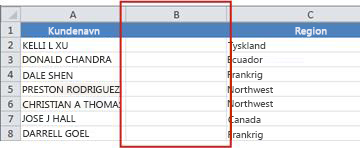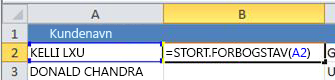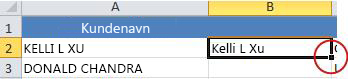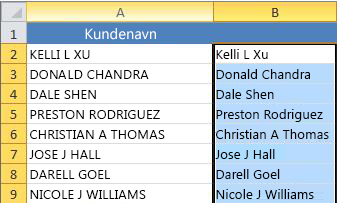I modsætning til Microsoft Word har Microsoft Excel ikke knappen Store og små bogstaver til ændring af store og små bogstaver. Du kan dog bruge funktionerne STORE.BOGSTAVER, SMÅ.BOGSTAVER eller STORT.FORBOGSTAV til automatisk at ændre eksisterende tekst til store, små eller store bogstaver. Funktioner er blot indbyggede formler, der er designet til at udføre bestemte opgaver – i dette tilfælde konvertering af store og små bogstaver.
Sådan skiftes mellem store og små bogstaver
I eksemplet nedenfor bruges funktionen STORT.FORBOGSTAV til at konvertere de store navne i kolonne A til stort begyndelsesbogstav, som kun skriver det første bogstav i hvert navn med stort.
-
Først skal du indsætte en midlertidig kolonne ud for den kolonne, der indeholder den tekst, du vil konvertere. I dette tilfælde har vi tilføjet en ny kolonne (B) til højre for kolonnen Kundenavn .
-
Udfyld nu formlen ned i den nye kolonne. Den hurtigste måde at gøre dette på er ved at markere celle B2 og derefter dobbeltklikke på den lille sorte firkant, der vises i nederste højre hjørne af cellen.
Tip!: Hvis dine data er i en Excel-tabel, oprettes der automatisk en beregnet kolonne med værdier, der er udfyldt for dig, når du angiver formlen.
-
På dette tidspunkt bør værdierne i den nye kolonne (B) være markeret. Tryk på Ctrl+C for at kopiere dem til Udklipsholder.
-
Du kan derefter slette kolonne (B), da den ikke længere er nødvendig.
Har du brug for mere hjælp?
Du kan altid spørge en ekspert i Excel Tech Community eller få support i community'er.